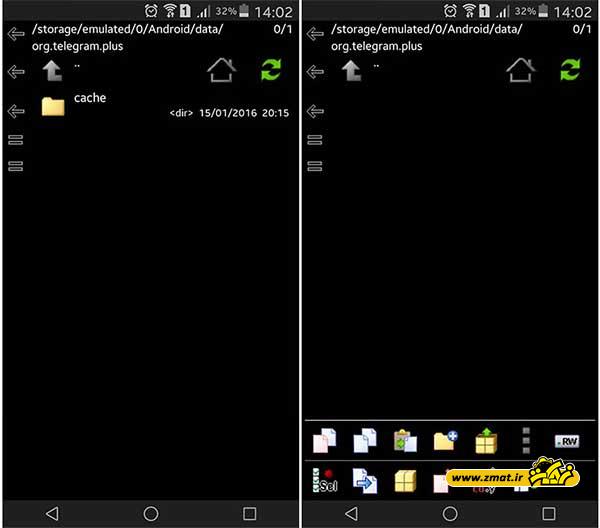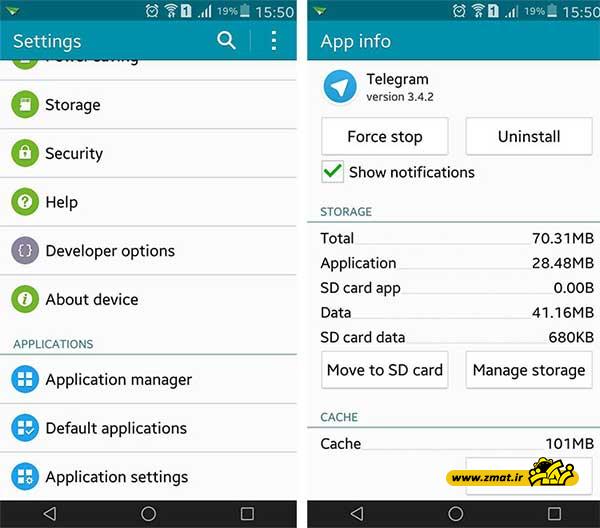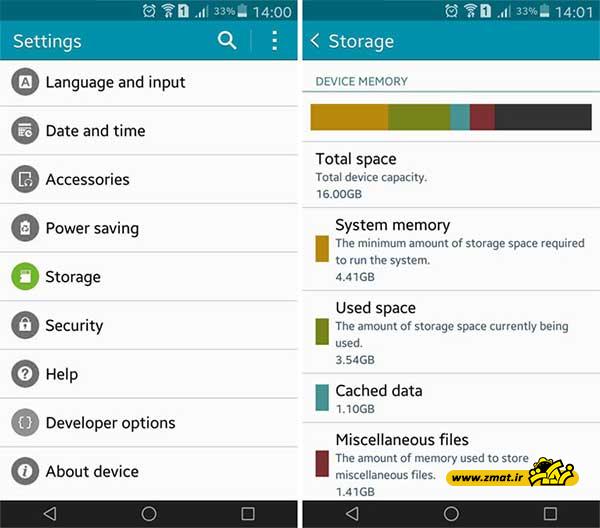بسیاری از کاربران تلگرام بعد از مدتی استفاده از این اپلیکیشن با مشکل عجیبی مواجه میشوند که پیرو آن تصاویر یا ویدئوهایی که در تلگرام دریافت میکنند بارگذاری نمیشوند.
اگر شما نیز با چنین مشکلی در تلگرام خود مواجه هستید پیشنهاد میکنیم این مقاله را از دست ندهید. با ما همراه باشید.
تلگرام را میتوان به جرات محبوبترین اپلیکیشن پیام رسان در داخل ایران دانست که به نقل از آمارهای رسمی، بیش از بیست میلیون کاربر فعال در ایران دارد و کمتر کاربری را میتوانید پیدا کنید که صاحب یک گوشی هوشمند باشد اما تلگرام را نصب نداشته باشد. اگر از کاربران فعال این شبکهی اجتماعی باشید و در کانالها و گروههای متعددی نیز عضو شده باشید ممکن است با مشکل بارگذاری نشدن تصاویر و ویدئوها مواجه شوید که امری مختل کننده در تلگرام به حساب میآید. در صورتی که دچار چنین مشکلی شوید تنها قادر به مطالعهی پیامهای متنی خواهید بود و هیچ کدام از عکسها و ویدئوها برای شما بارگذاری نخواهند شد. بسیاری از کاربران در این هنگام تصور میکنند که مشکل میتواند از سرعت پایین اینترنت باشد اما کاربری که دچار این مشکل باشد با بالاترین سرعتهای موجود نیز موفق به مشاهدهی تصاویر و ویدئوها نخواهد شد. از همین رو این مقاله را برای شما کاربران عزیز آماده کردهایم تا در صورتی که با این مشکل عجیب دست و پنجه نرم میکنید قادر به رفع آن و استفادهی بدون دردسر از تلگرام باشید. در ادامه ابتدا به توضیح مختصر دلایل عمدهای که میتواند باعث این مشکل شود خواهیم پرداخت و سپس در همان بخش نیز آموزش رفع آن را به شما ارائه خواهیم کرد. البته قبل از شروع تاکید میکنیم که ابتدا تلگرام خود را به آخرین نسخه آپدیت کنید چرا که در برخی مواقع، دلیل بروز این مشکل، بروز نبودن اپلیکیشن شما خواهد بود و با انجام بروزرسانی، مشکل مذکور رفع خواهد شد.
تذکر: قبل از انجام هر کدام از روشها، برای اطمینان بیشتر ارتباط اینترنت خود را قطع کنید. همچنین در صورت امکان بهتر است با مراجعه به Setting>Application Manager>Telegram این برنامه را Force Stop کنید.
– دلیل اول کش
مهمترین و محتملترین دلیلی که میتواند باعث چنین مشکلی در تلگرام شما شود مباحث مربوط به کش در تلگرام است. هرچه تعداد گروهها و کانالهایی که در آنها عضو هستید بیشتر باشد، به همان میزان نیز تعداد عکسها و ویدئوهایی که در طول روز دریافت میکنید بیشتر خواهد شد. بسیاری از کاربران تصور میکنند که خاموش بودن گزینهی Save To Gallery در تنظیمات تلگرام مانع از ذخیرهی عکسها و ویدئوها در حافظهی گوشی میشود در حالی که حتی با خاموش بودن این گزینه، تمامی عکسها و فایلهای دریافتی در تلگرام، در حافظهی گوشی شما ذخیره شدهاند. این اطلاعات که به عنوان کش برنامه به حساب میآیند رفته رفته دارای حجم بسیار بالایی خواهند شد به طوری که اگر تا به حال اقدام به حذف آنها نکرده باشید، میتوانید با حجمهای زیادی نظیر 500 مگابایت، 1 گیگابایت و … مواجه شوید. این موضوع، یعنی انباشته شدن صدها و هزاران فایل در کش تلگرام باعث تداخل و پایین آمدن سرعت این اپلیکیشن خواهد شد که یکی از نشانههای آن نیز بارگذاری نشدن عکسها و ویدئوهای تلگرام است. کافی است تا اقدام به پاکسازی کش این برنامه کنید تا تلگرام شما همانند روز اول تصاویر و ویدئوها را برای شما بارگذاری کند. ضمن اینکه با انجام این کار به احتمال زیاد در سرعت اجرای برنامه و کار با آن نیز با پیشرفت چشم گیری مواجه خواهید شد. برای این کار 3 روش مختلف را در دسترس دارید که میتوانید هر روش را که برایتان آسودهتر بود انجام دهید. لازم به ذکر است که با انجام اینکار هیچ کدام از گفتگوها و پیامهای رد و بدل شده حذف نمیشود و تنها فایلهای عکس، ویدئو، موسیقی و … که در مدت استفاده ارسال یا دریافت شده اند از کش گوشی حذف خواهند شد.
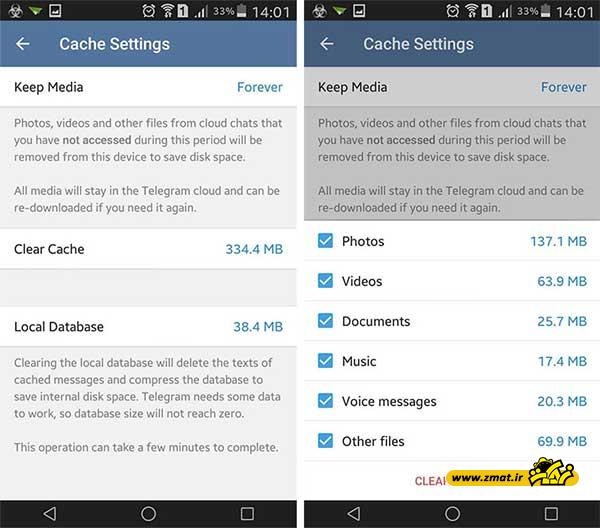
روش اول: در تنظیمات برنامهی Telegram گزینه ای با نام Cache Setting وجود دارد که با انتخاب آن به صفحهی دیگری منتقل خواهید شد. در این صفحه مقدار فایلهای کش شده را بر حسب مگابایت مشاهده خواهید کرد و در مقابل این حجم نیز گزینهای با نام Clear Cache در اختیارتان قرار خواهد گرفت. در صورتی که به جای مشاهدهی حجم، با نوشتهی Calculating مواجه شدید باید مدت زمان کوتاهی را منتظر بمانید تا حجم فایلهای کش شده محاسبه شود. برای حذف این فایلها، با لمس این گزینه از شما پرسیده میشود که مایل به حذف کدام بخش از فایلهای کش شده هستید. دقت کنید که حتما تمام گزینههای موجود را انتخاب کنید و سپس گزینهی قرمز رنگ Clear Cache را لمس کنید. مدت زمان لازم برای حذف کش بستگی به میزان کش ذخیره شده در گوشی و همچنین سخت افزار گوشی شما خواهد داشت. در صورتی که در هنگام Calculating یا حذف فایلهای کش با سرعت پایینی مواجه شدید، میتوانید از روشهای بعدی استفاده کنید.
روش دوم: در روش اول فایلهای کش را به صورت خودکار از طریق تلگرام حذف کردیم اما برای این امر یک روش دستی هم وجود دارد و میتوانید به جای این کار، با مراجعه به فولدر دیتای تلگرام در حافظهی گوشی، اقدام به حذف دستی پوشهی کش کنید. برای این کار کافی است تا به حافظهی داخلی گوشی رفته و وارد پوشهی Android شوید. در این پوشه، فولدر دیگری با نام Data وجود دارد که تمام اپلیکیشنهای گوشی فایلهای دیتای خود را در این فولدر ذخیره میکنند. برای دست یابی به پوشهی دیتای تلگرام دنبال فولدری با نام org.telegram.messenger بگردید و سپس با ورود به آن، پوشهای که با نام Cache در آن وجود دارد را حذف کنید. حذف این پوشه ممکن است به زمان زیادی نیاز داشته باشد.
روش سوم: در روش سوم باید کش برنامه را به طور مستقیم و از طریق پنل مدیریت برنامهها حذف کنید. برای این امر کافی است به Setting گوشی بروید و با مراجعه به بخش App Manager یا Application Manager در لیست برنامههای نصب شده Telegram را پیدا کنید و با لمس آن، به بخش مدیریت برنامه وارد شوید. حال چند لحظه منتظر بمانید تا گزینهی Clear Cache فعال شود. بعد از روشن شدن این گزینه، آن را لمس کرده و اقدام به حذف کش برنامه کنید. البته تاکید میکنیم که گزینهی مورد نظر ما Clear Cache نام دارد بنابراین به این نکته نیز توجه داشته باشید که به اشتباه Clear Data را لمس نکنید.نکته تکمیلی 1: برای اطمینان بیشتر میتوانید هر سه روش را پشت سر هم انجام دهید.نکته تکمیلی 2: در صورتی که با انجام هر سه روش بالا، همچنان مشکل عدم بارگذاری عکسها و ویدئوها را داشتید، پوشهی Telegram را نیز از حافظهی داخلی حذف کنید. در برخی گوشیها این پوشه در مموری کارت ساخته میشود که پیشنهاد میکنیم برای از قلم نیفتادن این پوشه، هر دو حافظه را بررسی کنید.
– دلیل دوم: کمبود حافظه
دلیل دومی که ممکن است باعث بروز این مشکل شود، کمبود فضا در حافظهی داخلی گوشی است. همانطور که ذکر شد تلگرام تمام عکسها و فایلهایی که دریافت میکنید را در فولدر کش ذخیره میکند و از همین رو پر شدن حافظهی گوشی امری بسیار محتمل است. در صورتی که فضای داخلی پر شود هیچ فایلی قابلیت دانلود شدن در حافظه را ندارد و از همین رو، هیچ کدام از فایلهای دریافتی بارگذاری نخواهند شد. با مراجعه به بخش Setting> Storage میتوانید از وضعیت حافظه داخلی گوشی مطلع شوید و در صورت پر بودن فضای گوشی، اقدام به حذف فایلهای غیر ضروری از حافظهی داخلی کنید. حذف فایل کش تلگرام نیز نقش بسزایی در خالی شدن حافظهی داخلی خواهد داشت.
– دلیل سوم: اختلال آی پی
دلیل سومی که میتواند باعث شود بارگذاری فایلها در تلگرام با مشکل مواجه شود، اختلال آی پی است که البته احتمال آن بسیار پایین بوده و در صورت وقوع نیز دائمی نخواهد بود. با این حال در صورتی که با این مشکل مواجه شدید میتوانید با استفاده از اپلیکیشنهای تغییر آی پی، از این موضوع که آیا این مشکل به ارتباط اینترنتی شما وابسته است یا خیر اطمینان خاطر پیدا کنید.
توجه: این مشکل مختص به کاربران ایرانی نبوده و از نقاط مختلفی در دنیا این مشکل به تلگرام گزارش شده است بنابراین ارتباطی بین این موضوع و مرکزی که از آن اینترنت تهیه کرده اید وجود ندارد. با انجام مراحل بالا، می توانید این مشکل را به طور کامل رفع کنید.
منبع: زومیت